EXCEL条形图如何只显示最小值最大值的数据标签
来源:网络收集 点击: 时间:2024-04-06【导读】:
在我们做条形图的时候,很多时候,为了清晰化,需要我们做的条形图显示最大值或是最小值的数据标签,其他的都不显示,如何实现呢呢工具/原料moreEXCEL电脑一台方法/步骤1/8分步阅读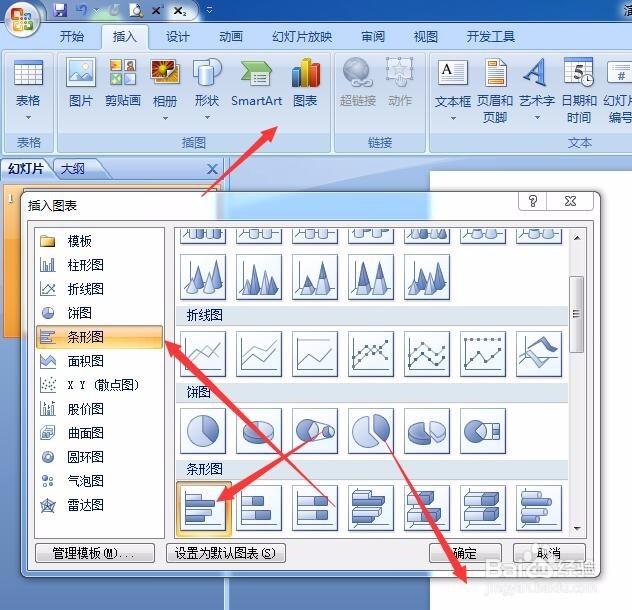 2/8
2/8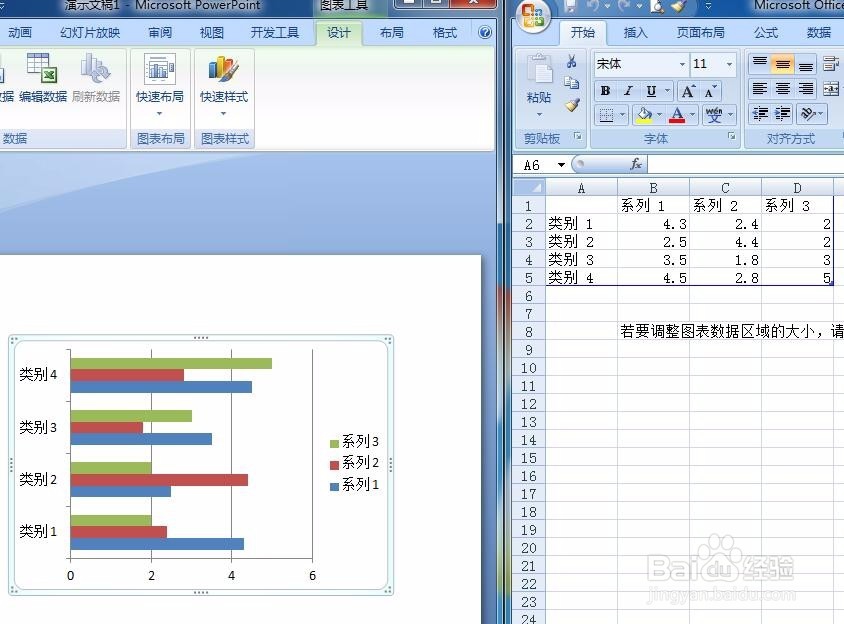 3/8
3/8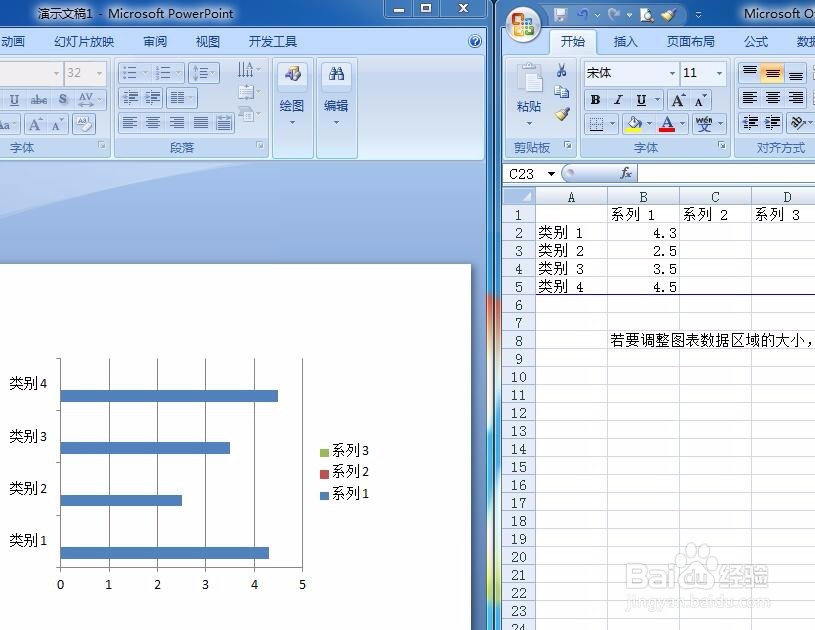 4/8
4/8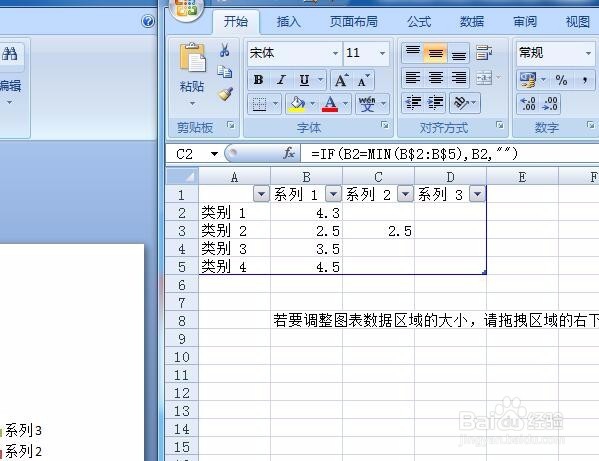 5/8
5/8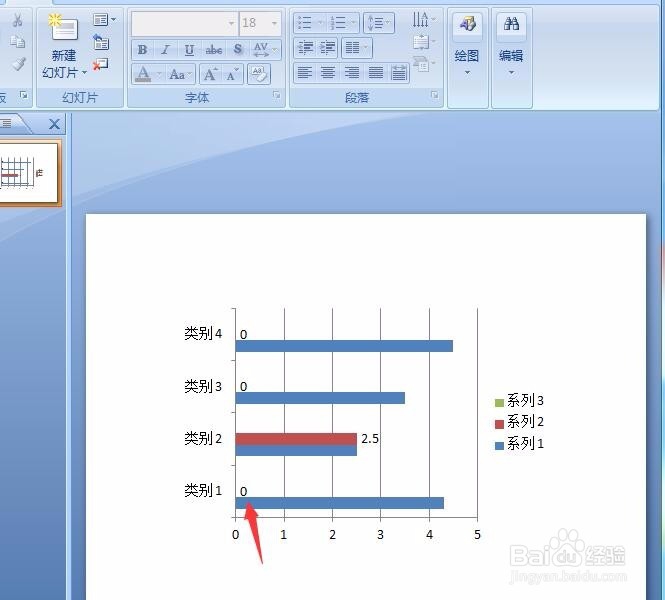 6/8
6/8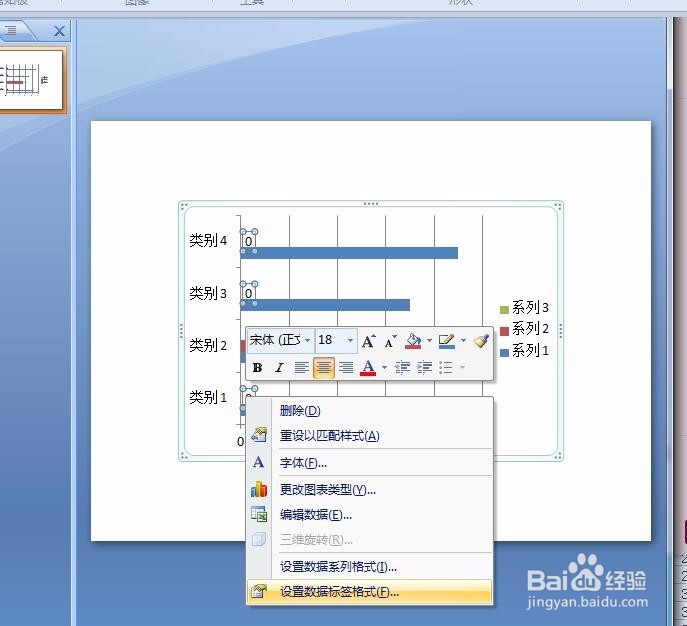 7/8
7/8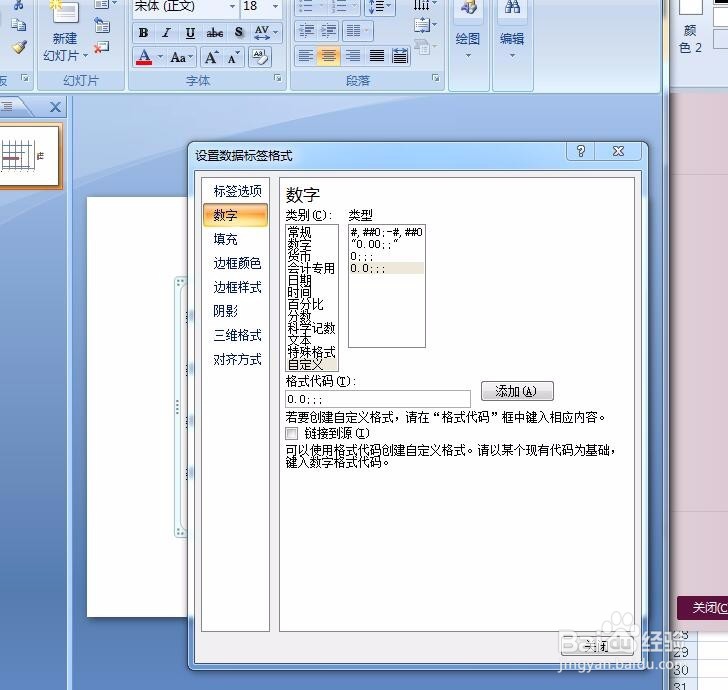 8/8
8/8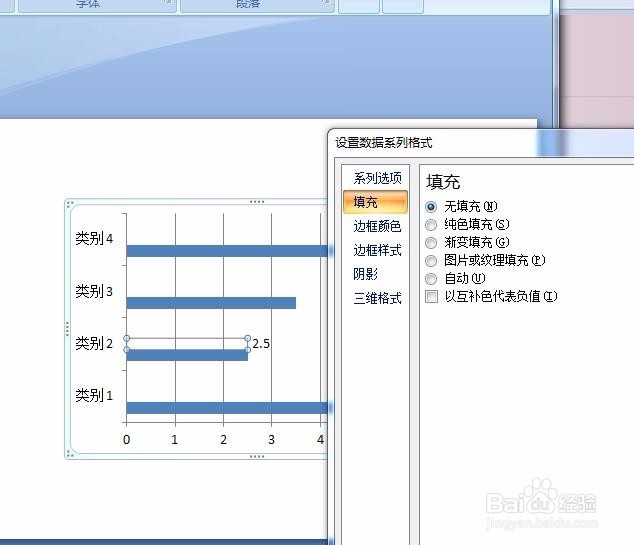 EXCEL条形图最小值条形图最大值条形图数据标签
EXCEL条形图最小值条形图最大值条形图数据标签
新建一个PPT文档,而后在上方功能区找到插入,图表选项,而后点击,弹出图表设置对话框
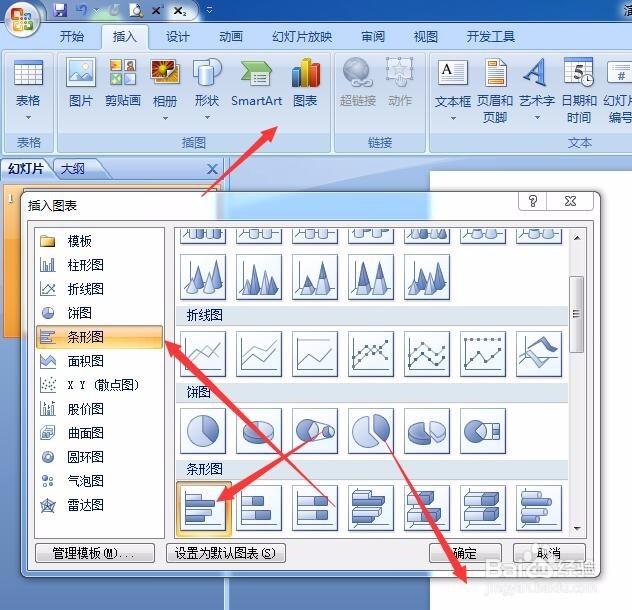 2/8
2/8我们在图表对话框上,找到条形图,而后确定,确定后,界面上就出现了一个条形图,以及一个EXCEL格式的数据工作表
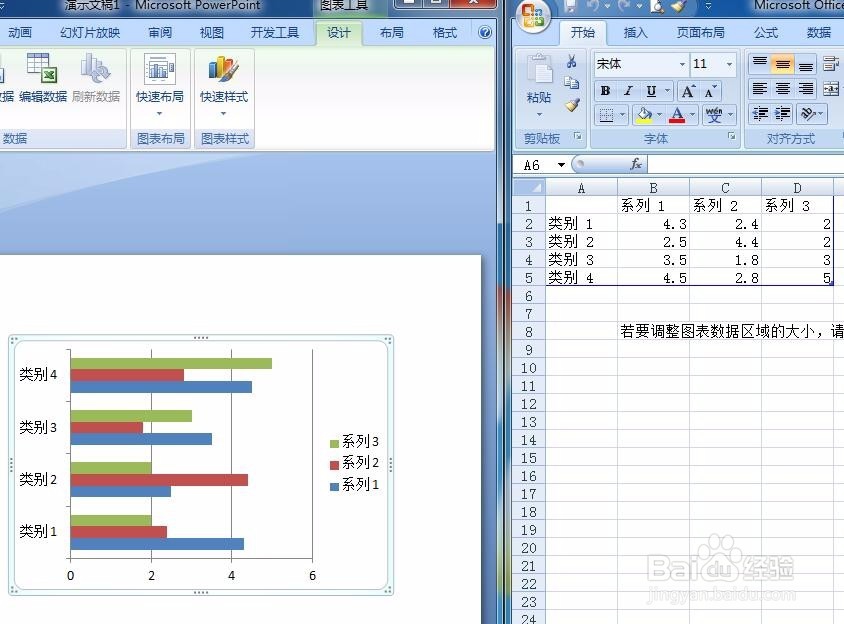 3/8
3/8为了直观,我们只保留一组数据,其他数据都删除掉
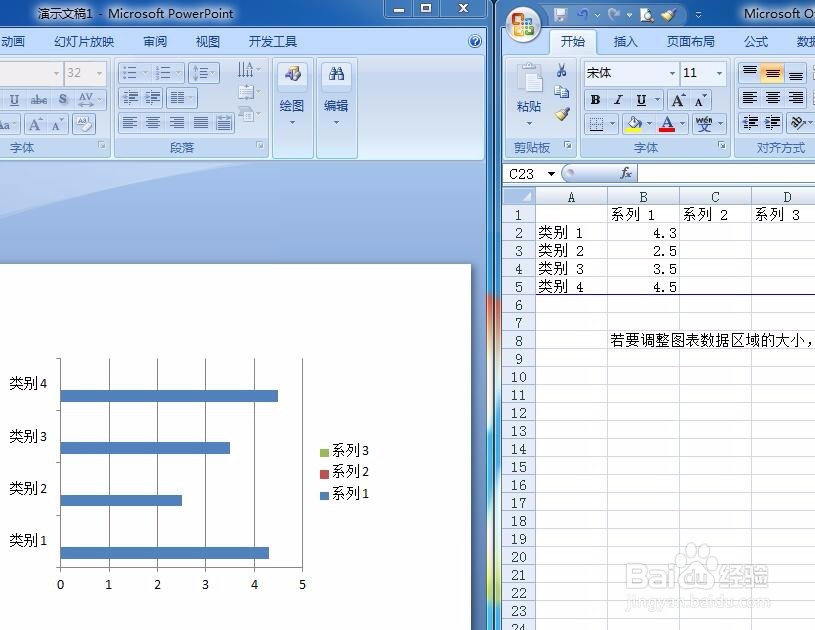 4/8
4/8在系列2单元格C2输入公式=IF(B2=MIN(B$2:B$5),B2,) 而后下拉,获取最小值
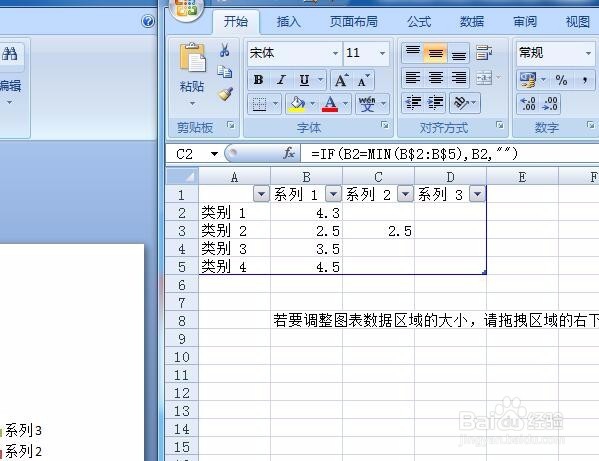 5/8
5/8获取最小值后,我们添加系列2的数据标签,发现空值都显示为了0,我们只需要最小值的2.5,如何处理呢
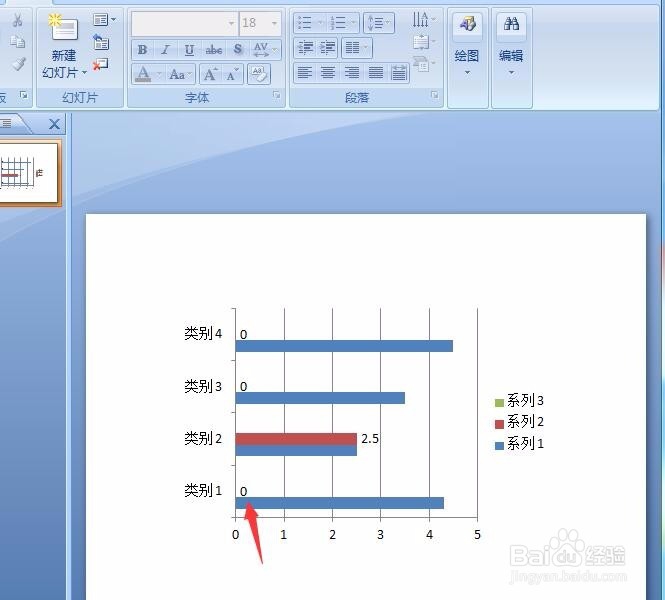 6/8
6/8点击0张,而后右键,点击设置数据标签格式
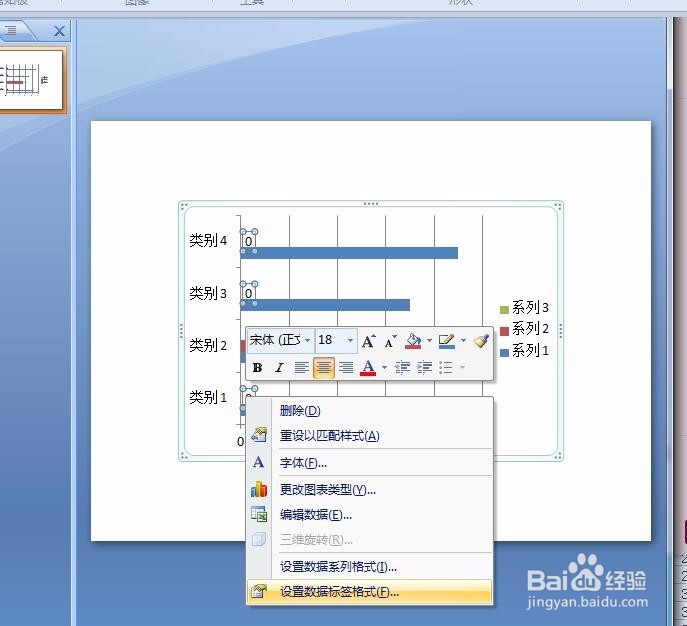 7/8
7/8在弹出的格式设置对话框,我们点击数值,而后自定义,输入0.0;;;,注意,后面是3个;;;,
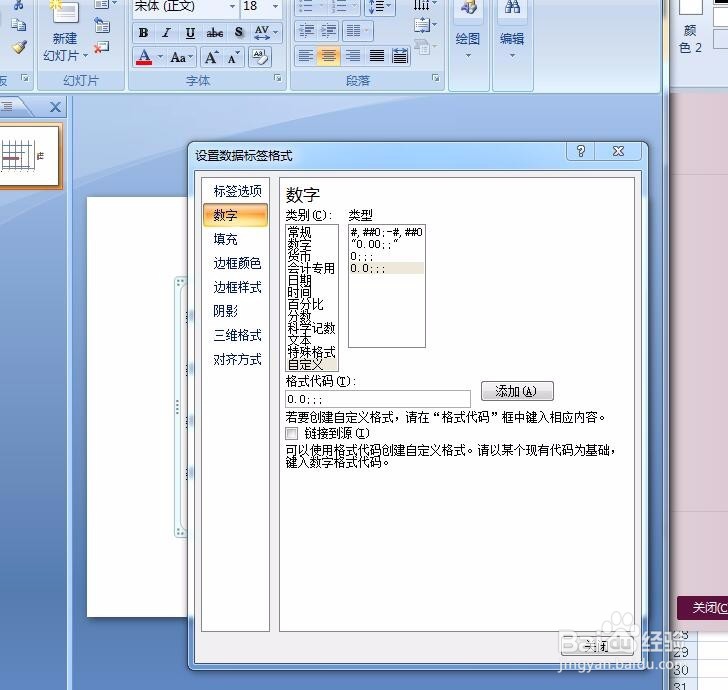 8/8
8/8上面数值格式输入确定后,而后设置电充颜色为无,边框为无,确定,就可以看到,条形图上只显示一个系列,而且只显示最小值
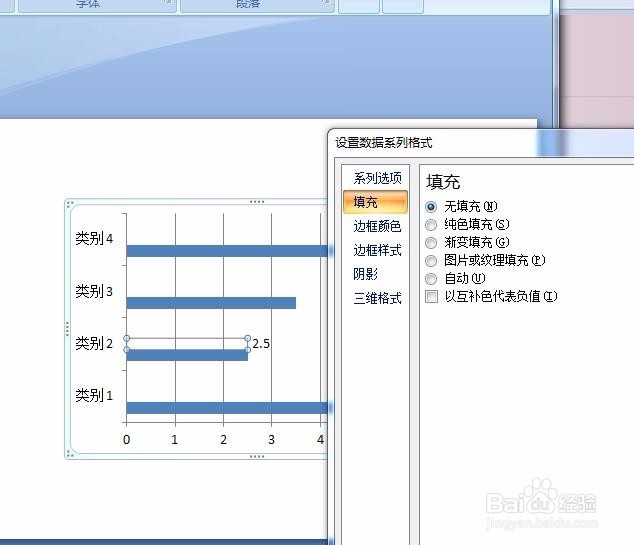 EXCEL条形图最小值条形图最大值条形图数据标签
EXCEL条形图最小值条形图最大值条形图数据标签 版权声明:
1、本文系转载,版权归原作者所有,旨在传递信息,不代表看本站的观点和立场。
2、本站仅提供信息发布平台,不承担相关法律责任。
3、若侵犯您的版权或隐私,请联系本站管理员删除。
4、文章链接:http://www.1haoku.cn/art_445599.html
 订阅
订阅